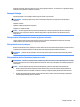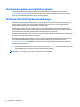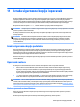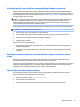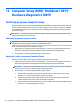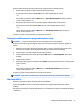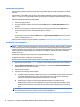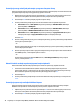User Manual - Windows 8.1
Table Of Contents
- Dobro došli
- Upoznavanje računala
- Povezivanje s mrežom
- Povezivanje s bežičnom mrežom
- Povezivanje s ožičenom mrežom
- Kretanje pomoću tipkovnice, gesta dodira i pokazivačkih uređaja
- Korištenje pokazivačkih uređaja
- Podešavanje postavki pokazivačkih uređaja
- Korištenje dodirne pločice (TouchPada) i gesta
- Upotreba tipkovnice
- Korištenje pokazivačkih uređaja
- Multimediji
- Upravljanje napajanjem
- Isključivanje računala
- Podešavanje mogućnosti napajanja
- Korištenje stanja za uštedu energije
- Korištenje baterijskog napajanja
- Pronalazak dodatnih informacija o bateriji
- Korištenje alata za provjeru baterije
- Prikaz preostale napunjenosti baterije
- Maksimiziranje vremena pražnjenja baterije
- Upravljanje niskim razinama napunjenosti baterije
- Umetanje ili uklanjanje baterije
- Ušteda energije baterije
- Pohranjivanje korisnički zamjenjive baterije
- Odlaganje baterije koju korisnik može zamijeniti
- Zamjena baterije koju korisnik može zamijeniti
- Upotreba vanjskog izvora izmjeničnog napajanja
- Vanjske kartice i uređaji
- Pogoni
- Sigurnost
- Zaštita računala
- Upotreba lozinki
- Upotreba antivirusnog softvera
- Upotreba softverskog vatrozida
- Instaliranje ključnih sigurnosnih ažuriranja
- Korištenje programa HP Client Security (samo određeni modeli)
- Upotreba programa HP Touchpoint Manager (samo neki modeli)
- Ugradnja dodatnog sigurnosnog kabela
- Korištenje čitača otisaka prstiju (samo određeni modeli)
- Održavanje
- Izrada sigurnosne kopije i oporavak
- Computer Setup (BIOS), MultiBoot i HP PC Hardware Diagnostics (UEFI)
- Podrška
- Tehnički podaci
- Pristupačnost
- Putovanje s računalom
- Otklanjanje poteškoća
- Resursi za rješavanje problema
- Rješavanje problema
- Računalo se ne može pokrenuti
- Na zaslonu računala ništa se ne prikazuje
- Softver ne funkcionira kako valja
- Računalo je uključeno, ali ne reagira
- Računalo je neuobičajeno toplo
- Neki vanjski uređaj ne funkcionira
- Bežična veza ne funkcionira
- Ne pokreće se reprodukcija diska u dodatnom vanjskom optičkom pogonu
- Film nije vidljiv na vanjskom zaslonu
- Postupak snimanja diska u dodatnom vanjskom optičkom pogonu ne započinje ili se prekida prije no što ...
- Elektrostatički izboj
- Kazalo
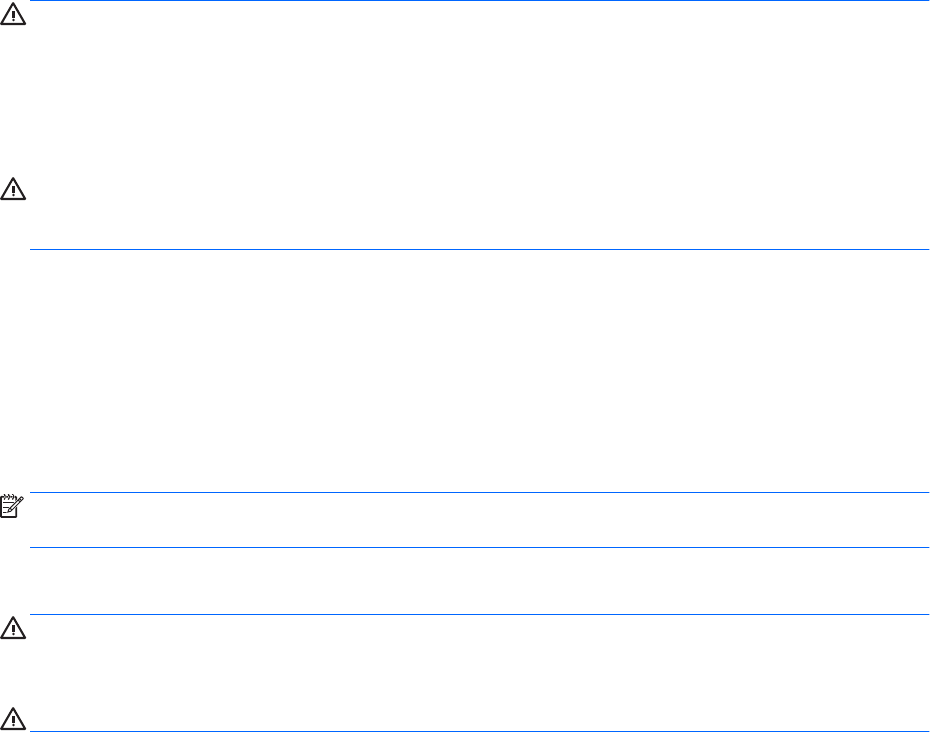
Vlaknasti materijali, primjerice papirnati ručnici, mogu izgrepsti računalo. S vremenom se u ogrebotine mogu
nataložiti čestice prašine i sredstava za čišćenje.
Postupci čišćenja
Slijedite postupke u ovom odjeljku da biste sigurno očistili svoje računalo.
UPOZORENJE! Da biste spriječili strujni udar ili oštećenje komponenti, nemojte čistiti računalo dok je
uključeno.
Isključite računalo.
Isključite napajanje izmjeničnim naponom.
Isključite sve vanjske uređaje.
OPREZ: da biste spriječili oštećenje unutarnjih komponenti, nemojte raspršivati sredstva za čišćenje ili
tekućine izravno na površinu računala. Tekućina koja padne na površinu može trajno oštetiti unutarnje
komponente.
Čišćenje zaslona (višenamjenska računala i prijenosna računala)
Lagano obrišite zaslon pomoću meke krpe bez vlakana navlažene bezalkoholnim sredstvom za čišćenje
stakla. Provjerite je li zaslon suh prije nego što ga zatvorite.
Čišćenje bočnih strana i poklopca
Da biste očistili bočne strane i poklopac, koristite meku krpu od mikrovlakana ili jelenju kožu navlaženu nekim
od prethodno navedenih sredstava za čišćenje ili koristite odgovarajuće jednokratne maramice.
NAPOMENA: prilikom čišćenja poklopca računala radite kružne pokrete da biste dodatno uklonili prašinu i
otpatke.
Čišćenje dodirne pločice (TouchPada), tipkovnice i miša
UPOZORENJE! Da biste smanjili opasnost od električnog udara ili oštećenja unutarnjih komponenti, nemojte
koristiti nastavak usisavača za čišćenje tipkovnice. Usisavač može na površini tipkovnice nataložiti prljavštinu
iz kućanstva.
OPREZ: da biste spriječili oštećenje unutarnjih komponenti, pazite da među tipke ne kapa tekućina.
●
Dodirnu pločicu (TouchPad) i tipkovnicu čistite mekanom krpom od mikrovlakana ili jelenjom kožom
navlaženom nekim od navedenih sredstava za čišćenje ili odgovarajućim jednokratnim maramicama.
●
Da biste spriječili lijepljenje tipki te da biste uklonili prašinu, vlakna i čestice između tipki, upotrijebite
limenku komprimiranog zraka sa slamkom.
Čišćenje računala 69